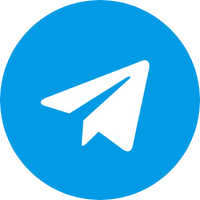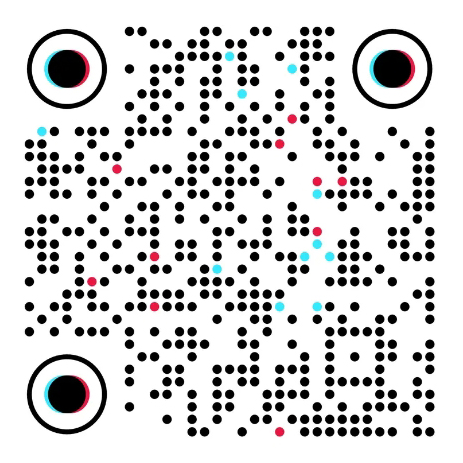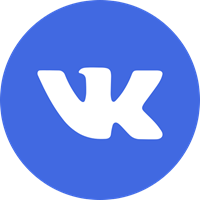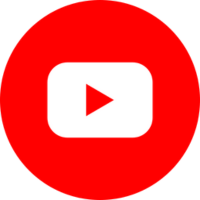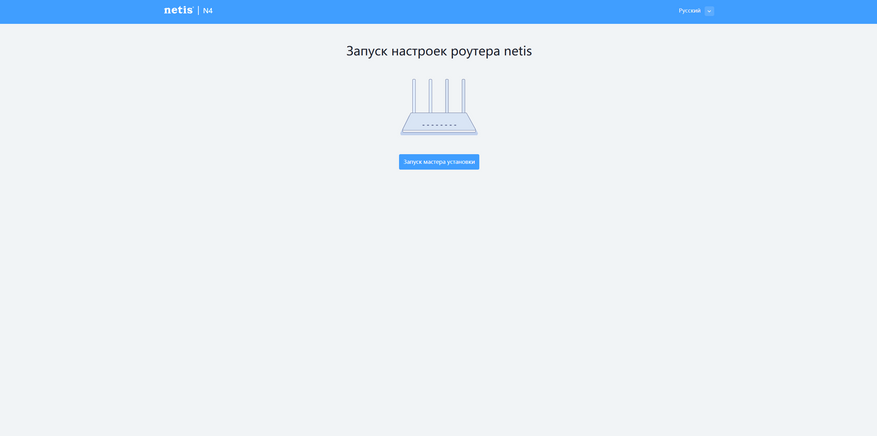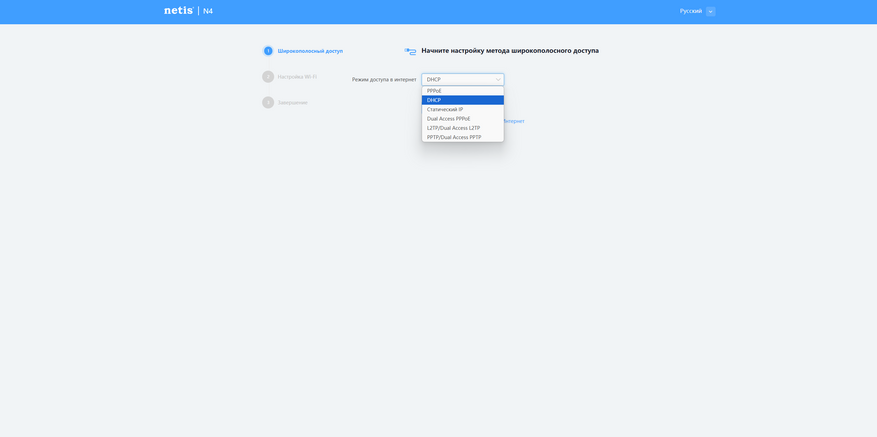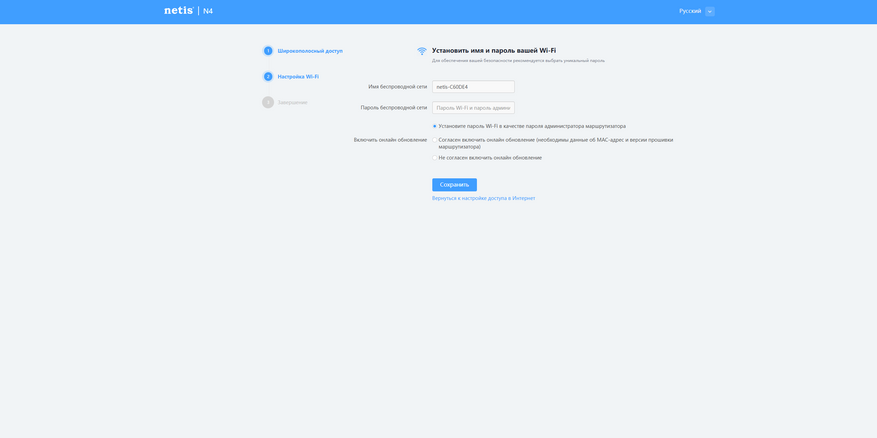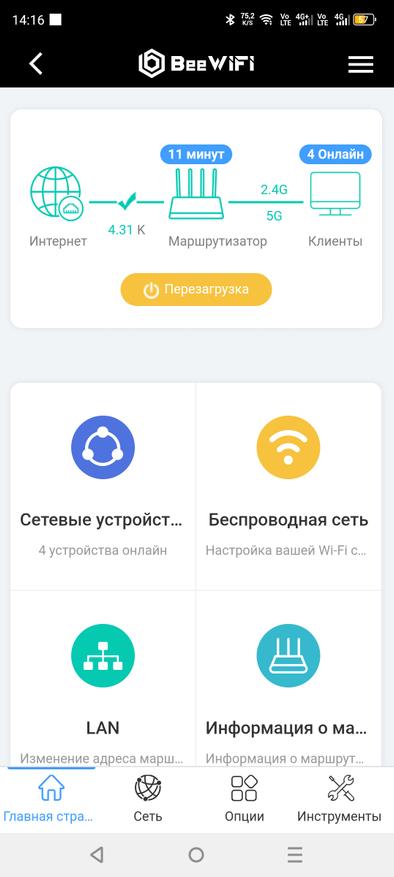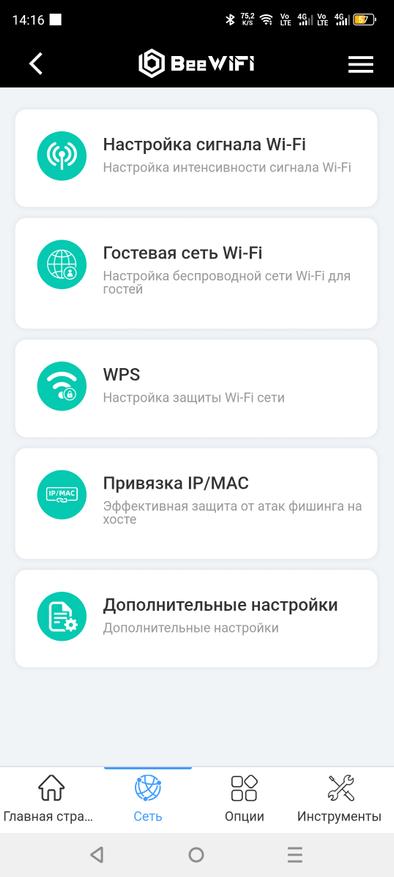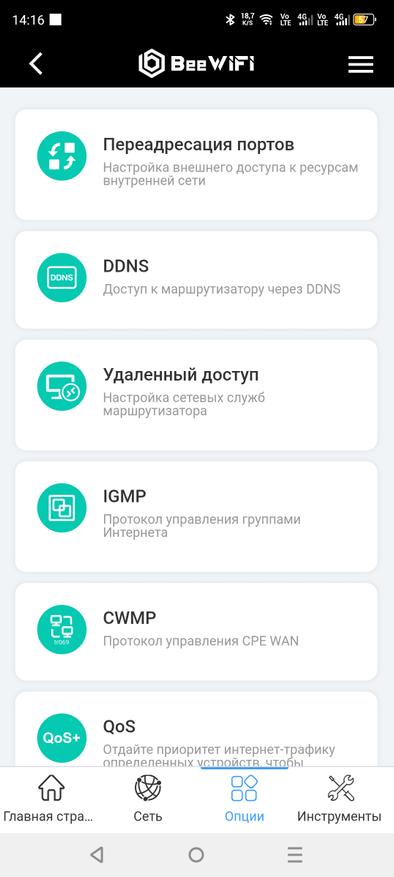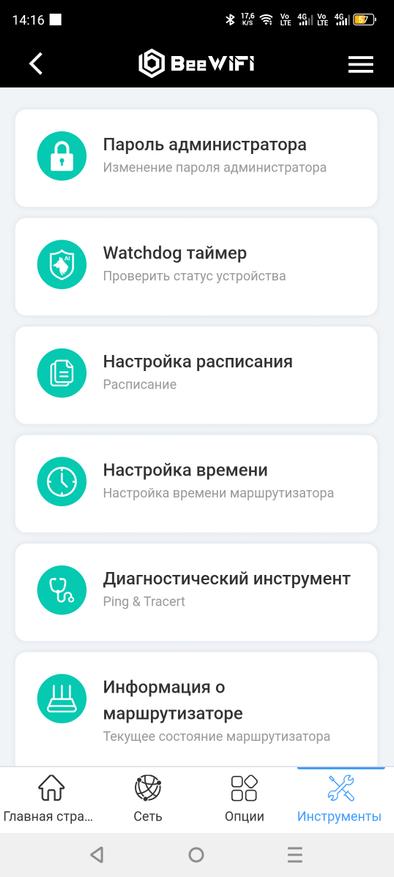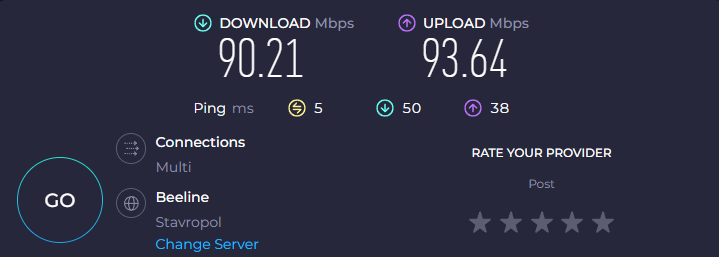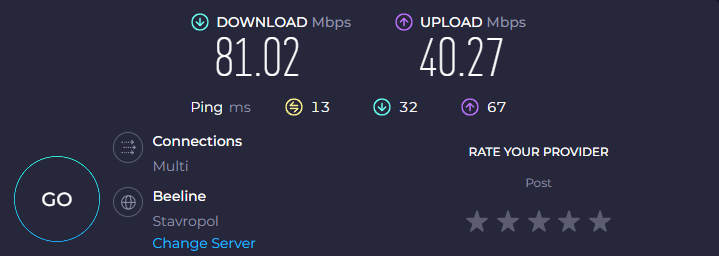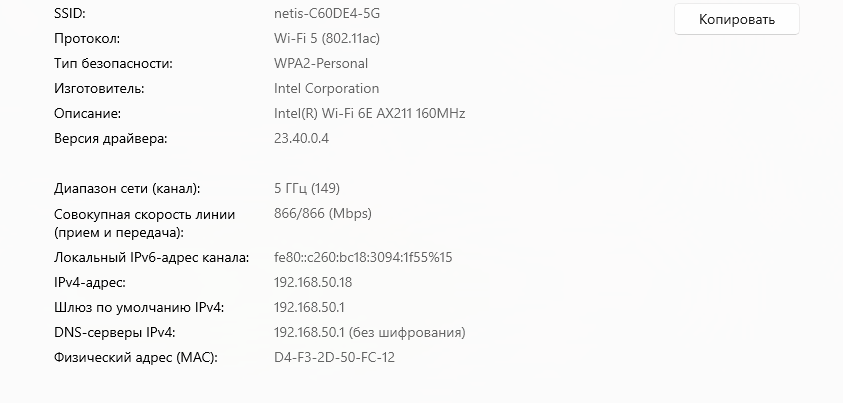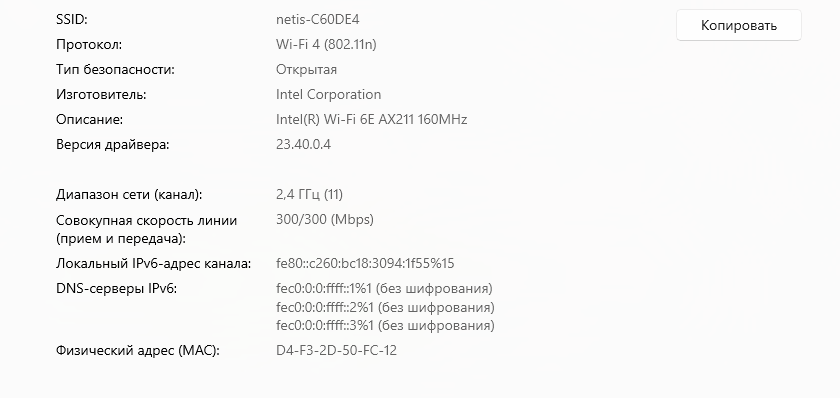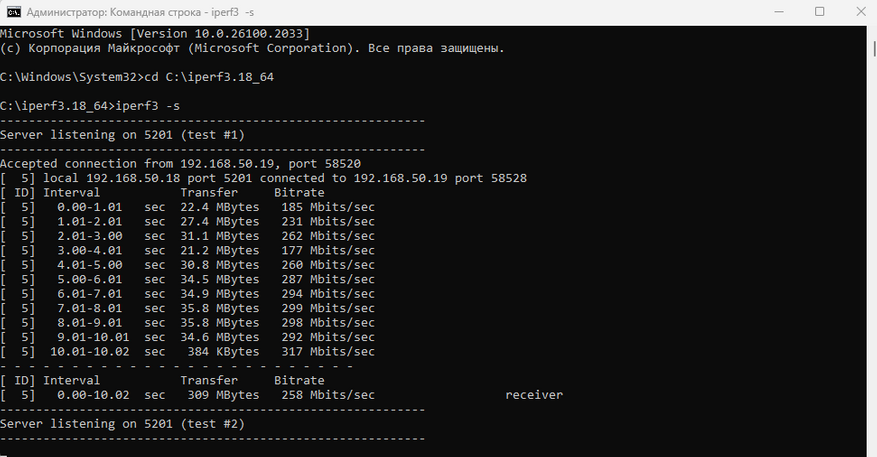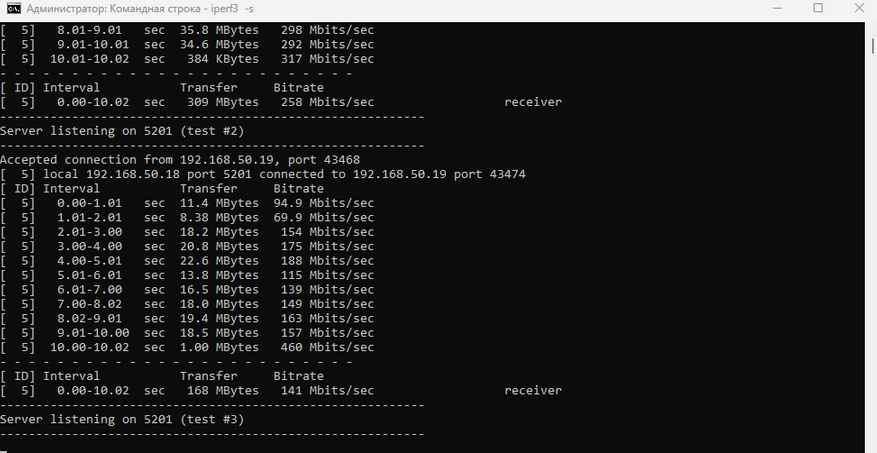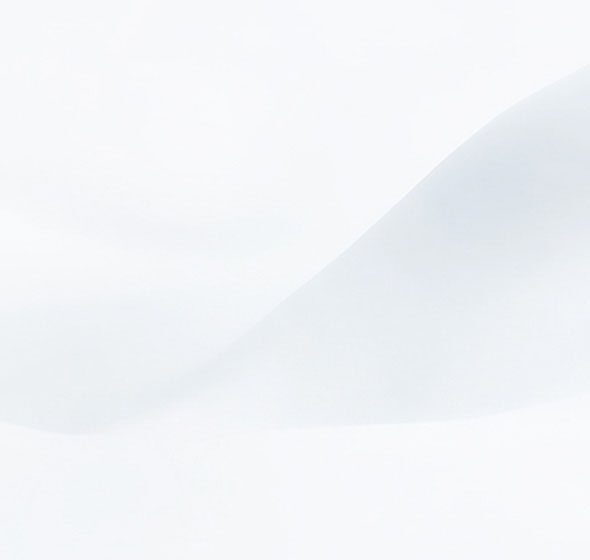
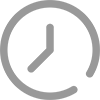
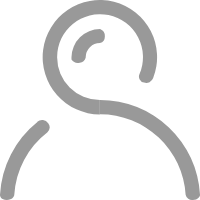
В современном мире стабильное и высокоскоростное интернет-соединение стало неотъемлемой частью повседневной жизни — будь то работа, обучение или отдых. При выборе роутера большинство пользователей ориентируется на разумный баланс между ценой и функциональностью. В этом обзоре рассмотрим NETIS N4 — доступную двухдиапазонную модель, способную обеспечить надёжное подключение в домашней сети или небольшом офисе без лишних затрат. Разберёмся, какие возможности предоставляет это устройство, и стоит ли оно вложенных средств.

Технические характеристики
| Стандарты: | IEEE 802.11 a/b/g/n/ac 2,4GHz/5GHz |
|---|---|
| Скорость передачи: | до 300 Mbps в диапазоне 2,4 GHz, до 867 Mbps в диапазоне 5 GHz |
| Мощность передатчика: | до 20 dBm |
| Интерфейсы: | WAN 10/100M Auto MDI/MDIX — 1шт, LAN 10/100M Auto MDI/MDIX — 2шт |
| Поддержка протоколов: | DHCP, IPsec, L2TP, PPPoE, PPTP |
| Особенности: | поддержка VPN, поддержка IPTV, режим Wisp, QoS |
| Чипсет: | RTL8197FNT |
| Память: | 64 MB RAM, 8 MB ROM |
Упаковка и комплектация
Роутер поставляется в фирменной упаковке из плотного картона. Внутри коробки находятся:
- Само устройство
- Блок питания
- Руководство пользователя
- Патчкорд
Комплектация минималистична, но содержит всё необходимое для быстрой установки и запуска устройства.
Внешний вид
Светодиодная индикация расположена на верхней части корпуса: зелёным цветом отображается большинство состояний, а LAN2 и Wi-Fi 5 ГГц подсвечиваются синим. На боковой грани размещена кнопка WPS для быстрой настройки соединения. Кнопка сброса находится рядом с разъёмом питания и для сброса её нужно удерживать около 10 секунд.
Блок питания с выходным напряжением 12 В и силой тока 1 А, что характерно мощности 12 Вт.

Доступные настройки
Чтобы попасть в веб-интерфейс роутера, введите в адресную строку браузера netis. cc или 192.168.1.1. Вы окажетесь в меню быстрой настройки из трех шагов. Выберите тип подключения, например, PPPoE. Здесь нужно ввести только логин и пароль от вашей учетной записи. Затем настройте Wi-Fi: задайте имя сети и пароль. Подождите 15 секунд — и интернет готов к использованию.
Интерфейс понятный и интуитивный, что делает настройку доступной даже для пользователей без технического опыта.
Мобильное приложение
Для удаленного доступа и удобной настройки роутера используйте фирменное приложение BeeWifi. Оно доступно на русском языке и отличается простотой интерфейса. В приложении можно изменить все те же параметры, что и через веб-интерфейс в браузере. Однако сначала необходимо настроить роутер и подключить его к интернету.
Проверка скорости
Подключённый по кабелю, роутер стабильно демонстрирует скорость в пределах 100 Мбит/с — в точности с заявленными характеристиками. Wi-Fi на частоте 2.4 ГГц показал результат в 80/40 Мбит/с, а на 5 ГГц — 90/93 Мбит/с. Для бюджетной модели — это весьма достойный уровень.
Внутренний мир
Итоги
Автор - Луценко Юрий
Source: https://www.ixbt.com/live/nw/obzor-wi-fi-routera-netis-n4-byudzhetnaya-dvuhdiapazonnaya-model.html